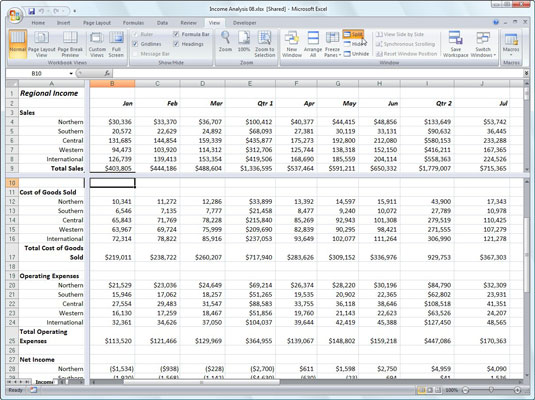I Excel 2007 kan du dele regnearkvinduet i separate ruter og bla i regnearket i hver rute slik at du enkelt kan sammenligne data fra to separate regnearkplasseringer. Du kan få rutene i et arbeidsbokvindu til å forsvinne ved å dobbeltklikke hvor som helst på dellinjen som deler vinduet.
For å dele et regneark i to (øvre og nedre) horisontale ruter, kan du dra den delte linjen – plassert rett over rullepilen helt øverst på den vertikale rullelinjen – ned til vinduet deler seg slik du vil ha det. Bruk følgende trinn:
Klikk på den vertikale delte linjen og hold nede museknappen.
Musepekeren endres til en dobbelthodet pil med en del i midten (som den som brukes til å vise skjulte rader).
Den vertikale delte linjen vises ikke hvis du har frosset rader i regnearket.
Dra nedover til du kommer til raden der du vil at regnearkvinduet skal deles.
En grå skillelinje vises i regnearkvinduet mens du drar ned, som indikerer hvor vinduet vil deles.
Slipp museknappen.
Excel deler vinduet inn i horisontale ruter på pekerens plassering og legger til en vertikal rullefelt i den nye ruten.

Et regneark i et horisontalt delt vindu etter å ha rullet opp i den nedre ruten.
Du kan også dele regnearkvinduet i to vertikale (venstre og høyre) ruter ved å følge disse trinnene:
Klikk på den delte linjen på høyre kant av den horisontale rullelinjen.
Den horisontale delte linjen vises ikke hvis du har frosne kolonner i regnearket.
Ikke forveksle tabulatordelingslinjen til venstre for den horisontale rullelinjen med den horisontale delte linjen til høyre. Du drar tabulatordelingslinjen for å øke eller redusere antall arkfaner som vises nederst i arbeidsbokvinduet; du bruker den horisontale delte linjen til å dele arbeidsbokvinduet i to vertikale ruter.
Dra til venstre til du kommer til kolonnen der du vil dele regnearkvinduet.
Slipp museknappen.
Excel deler vinduet i den kolonnen og legger til en annen horisontal rullelinje til den nye ruten.
I stedet for å dra delte stolper, kan du dele et regnearkvindu ved å klikke på Del-knappen på Vis-fanen. Excel bruker posisjonen til cellemarkøren for å bestemme hvor vinduet skal deles opp i ruter. Programmet deler vinduet vertikalt ved venstre kant av pekeren og horisontalt langs toppkanten. Etter at du har delt vinduet i ruter, kan du flytte cellemarkøren til en bestemt rute ved å klikke på en av cellene. Klikk på Del-knappen igjen for raskt å fjerne rutene.
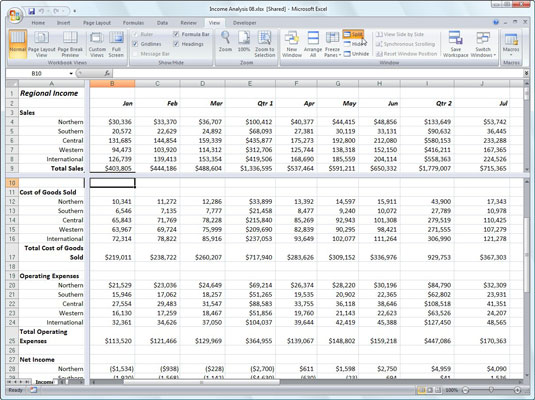
Et regnearkvindu delt inn i fire ruter etter å ha plassert cellemarkøren i celle B10.